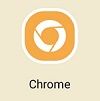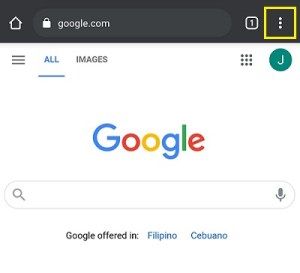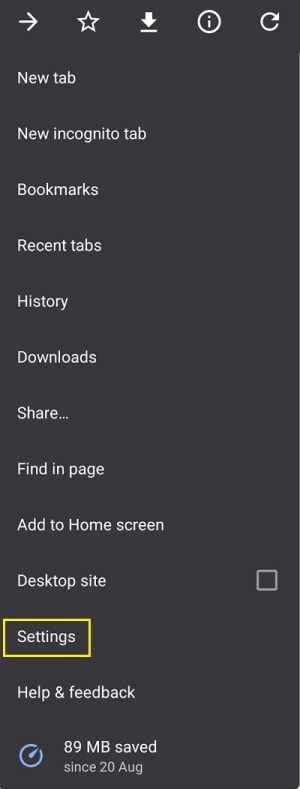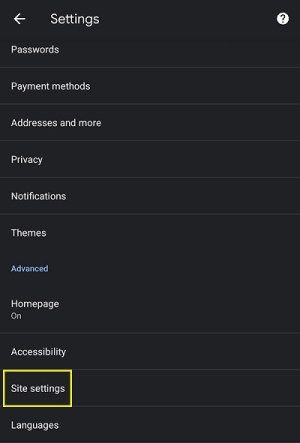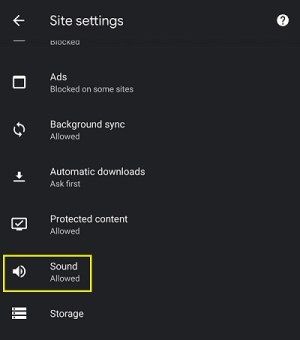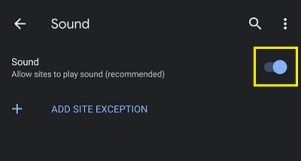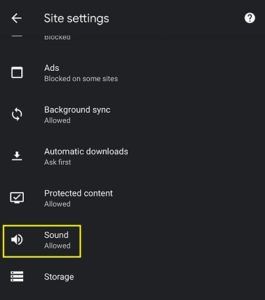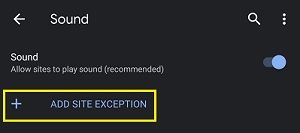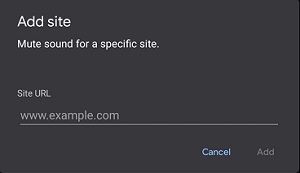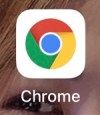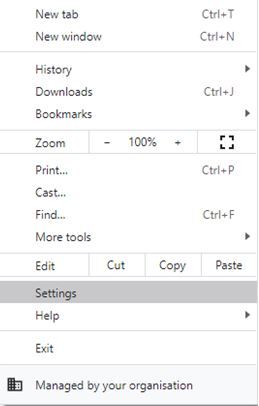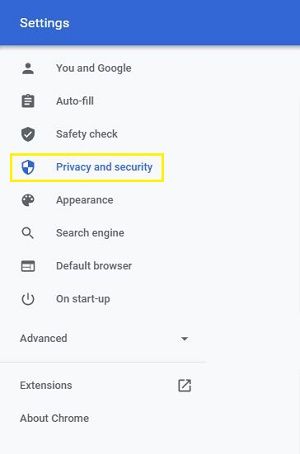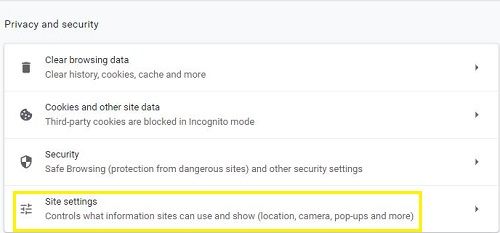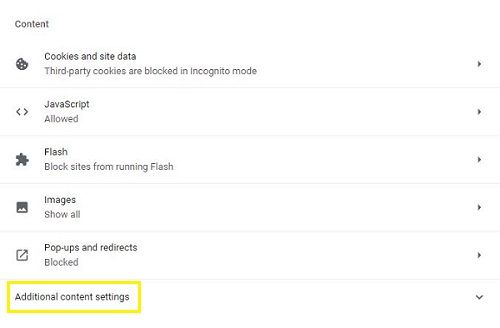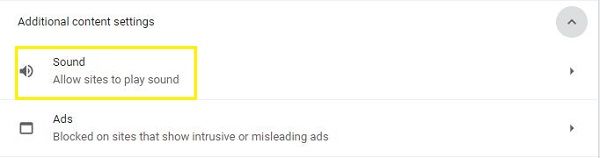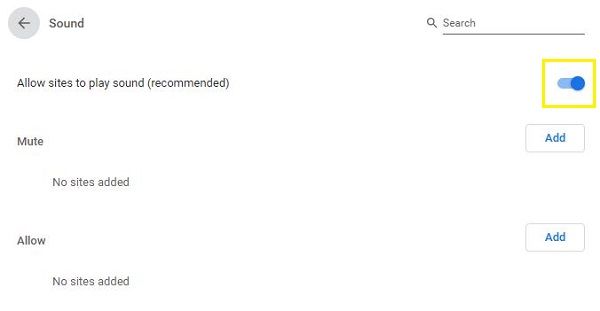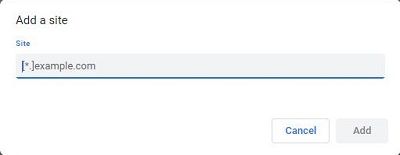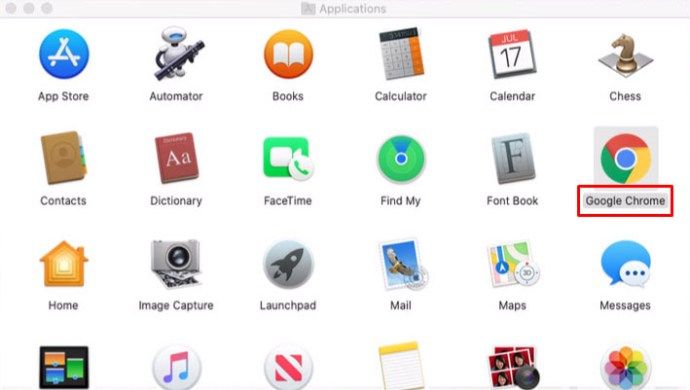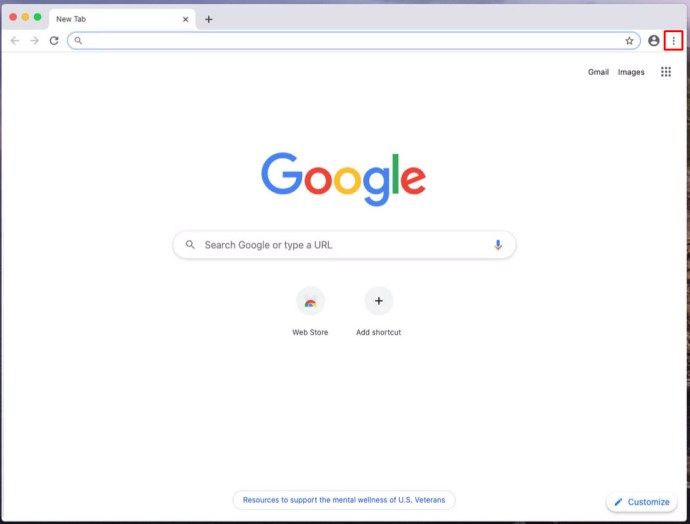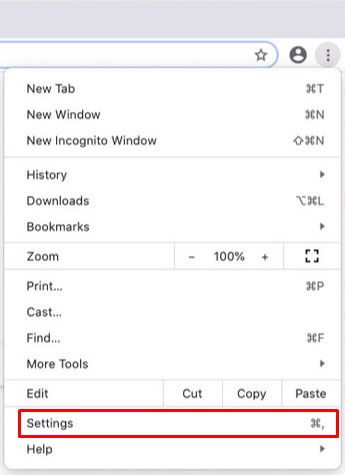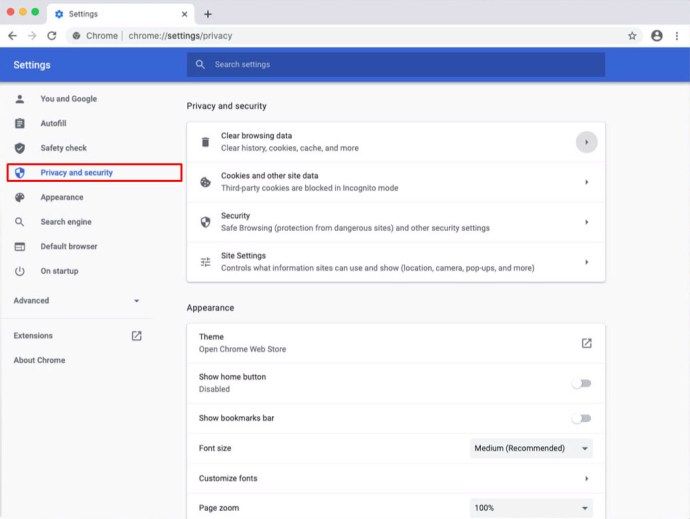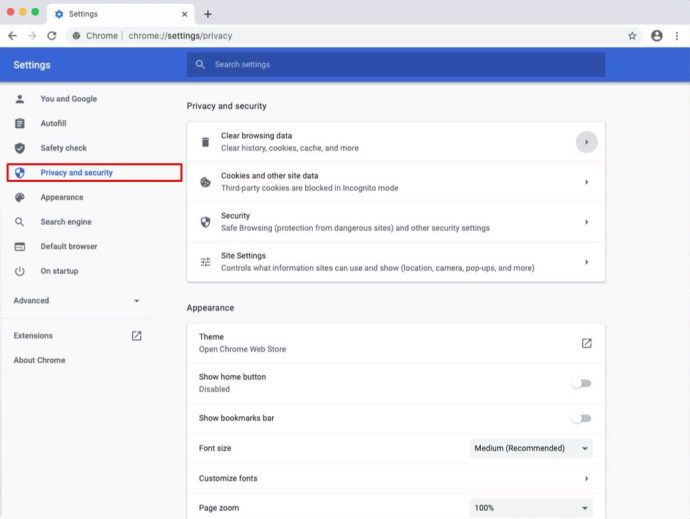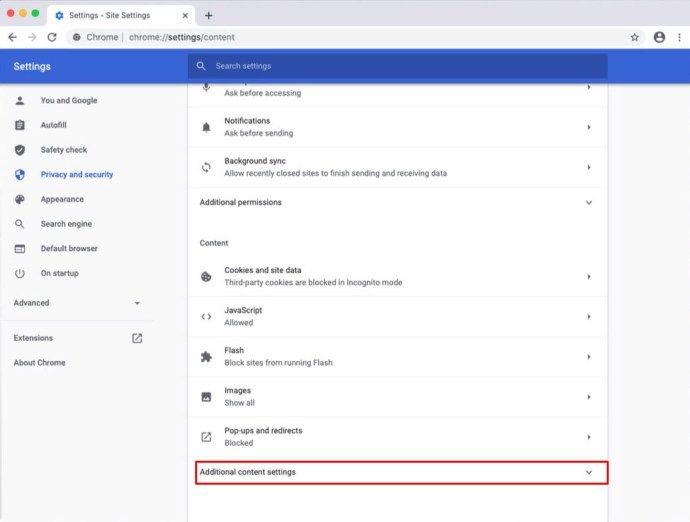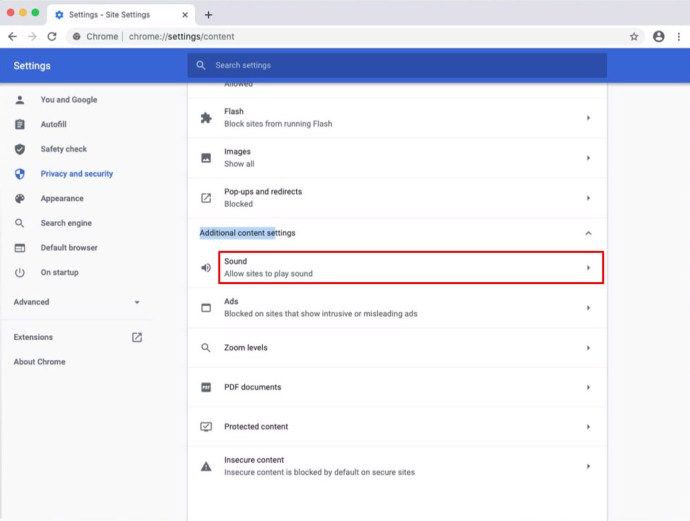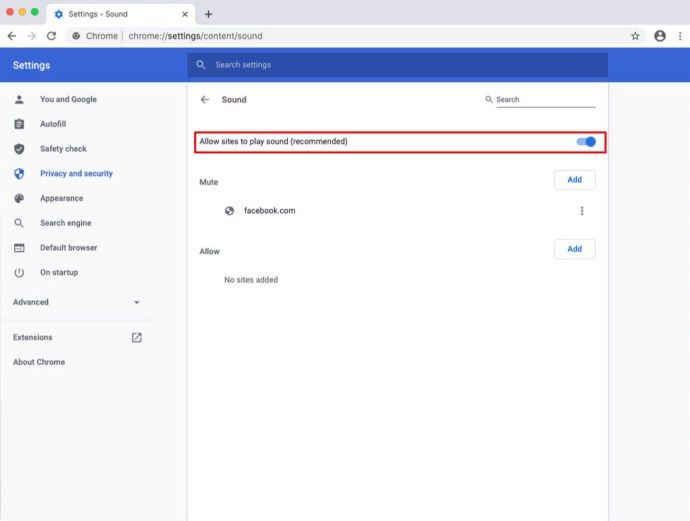De nos jours, les propriétaires de sites semblent croire que le fait d'avoir des vidéos qui se lisent automatiquement au début chaque fois qu'une de leurs pages Web s'ouvre augmente leurs chances que les visiteurs du site regardent réellement la vidéo.

Bien que cela ne semble pas trop problématique, les vidéos à lecture automatique sur les pages Web peuvent devenir extrêmement ennuyeuses avec le temps. Une publicité bruyante peut apparaître soudainement et vous surprendre sans raison. Pire encore, vous ne voudrez peut-être pas que les gens de votre entourage sachent que vous naviguez sur le Web, en particulier à 3 heures du matin. ou pendant que quelqu'un étudie. En outre, un site Web peut utiliser la lecture automatique pour un contenu inapproprié. Enfin, ces vidéos à lecture automatique consomment votre bande passante de données.
Est-il possible de désactiver la lecture automatique des vidéos dans Chrome?
Malheureusement, vous ne pouvez actuellement pas désactiver la lecture automatique sur les sites Web lorsque vous utilisez Chrome. Depuis que Google a supprimé l'option de lecture automatique, les utilisateurs de Chrome se sont retrouvés sans solution. En revanche, tous les autres navigateurs Web vous permettent d'empêcher la lecture automatique des vidéos.
cómo evitar que Chrome reproduzca videos automáticamente
Il y avait des extensions Chrome et des applications tierces qui pouvaient désactiver la lecture automatique dans le passé, mais, au fil du temps, presque chacune d'entre elles est devenue inutile. Les développeurs ont cessé de fournir un support comme des mises à jour. En effet, les développeurs Web avaient trouvé un moyen de contourner ces bloqueurs, les rendant inutiles.
La seule chose que les utilisateurs de Chrome peuvent faire est de réduire l'impact des vidéos ennuyeuses à lecture automatique sur leur expérience de surf. Vous pouvez le faire en désactiver tout le contenu du site Web et en exclure certains de vos sites Web préférés . Pour ceux-ci, vous pouvez les ajouter à la liste des exceptions.
Comment désactiver les vidéos de lecture automatique pour Chrome sur un appareil Android
La désactivation du son sur les vidéos qui sont lues automatiquement dans Chrome est simple sur les appareils Android. Pour ce faire, suivez les étapes ci-dessous.
- Ouvrez le navigateur Chrome sur votre téléphone ou tablette Android.
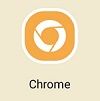
- Appuyez sur l'icône Options dans le coin supérieur droit (trois points verticaux).
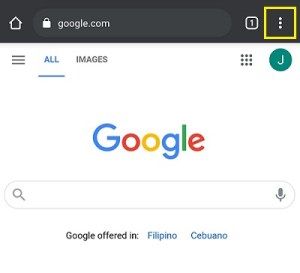
- Dans le menu qui apparaît, appuyez sur Paramètres en bas.
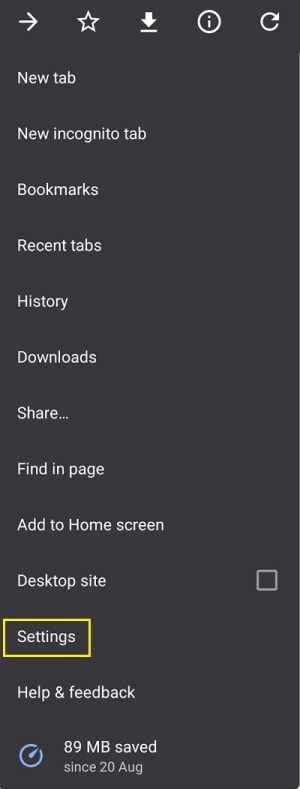
- Cela ouvrira un nouvel onglet de la page Paramètres, appuyez sur Paramètres du site.
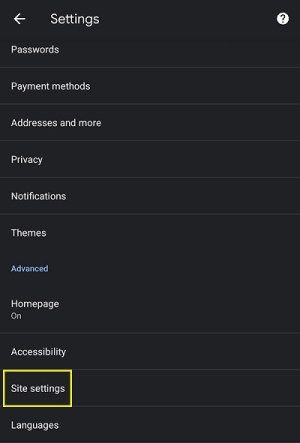
- Appuyez sur Son.
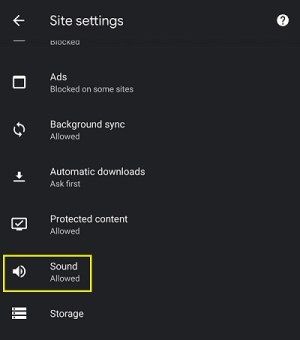
- Appuyez sur l'interrupteur à bascule à côté de Désactiver les sites qui diffusent du son pour activer l'option.
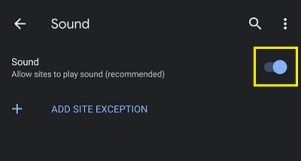
Désormais, chaque fois qu'une vidéo commence à être lue automatiquement sur un site, le son ne va pas vous déranger. Si vous souhaitez autoriser la lecture automatique de certains sites Web, vous pouvez les ajouter à la liste Autoriser.
- Ouvrez l'option Son comme expliqué dans les étapes 1 à 8 ci-dessus.
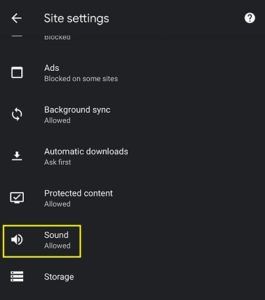
- Dans la section Autoriser, appuyez sur Ajouter une exception de site.
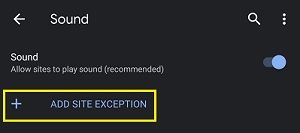
- La fenêtre contextuelle Ajouter un site apparaîtra. Tapez l'adresse du site Web que vous souhaitez exclure, puis appuyez sur Ajouter.
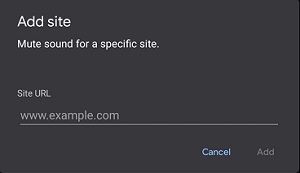
Si vous ne trouvez qu'une poignée de sites ennuyeux, vous ne pouvez désactiver que ceux-ci. Pour ce faire, vous n'avez pas besoin d'utiliser les sites Muet qui lisent les options audio. Vous pouvez simplement ajouter les sites Web que vous trouvez ennuyeux dans la section Muet du menu Son.
Comment désactiver les vidéos de lecture automatique pour Chrome sur un iPhone
Comme Android, la mise en sourdine des vidéos en lecture automatique sur les appareils iOS ne prend que quelques clics, comme indiqué ci-dessous.
- Démarrez l'application Google Chrome sur votre iPhone ou iPad.
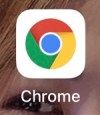
- Appuyez sur les trois points verticaux pour ouvrir le menu Options.

- Maintenant, appuyez sur Paramètres.
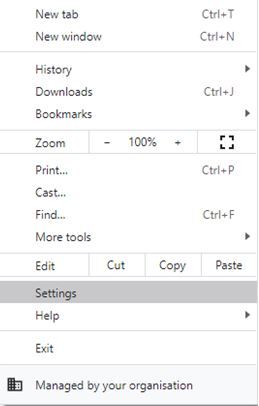
- Cela ouvre la page Paramètres. Appuyez sur l'option Confidentialité et sécurité dans le menu de gauche.
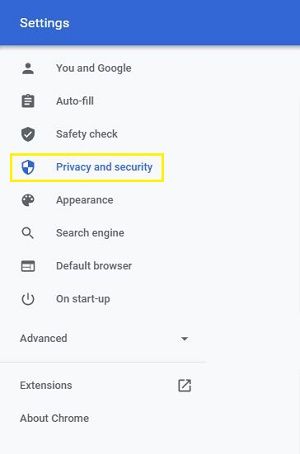
- Appuyez sur Paramètres du site sur l'écran principal.
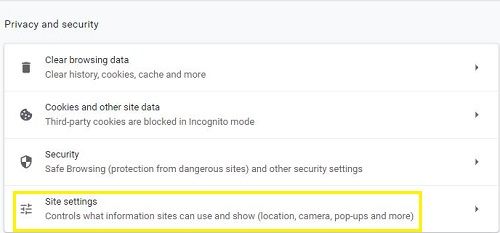
- Appuyez maintenant sur Paramètres de contenu supplémentaires.
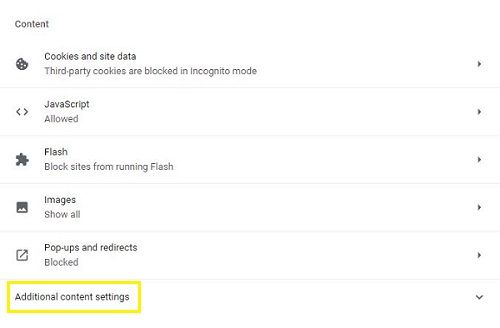
- Appuyez sur Son.
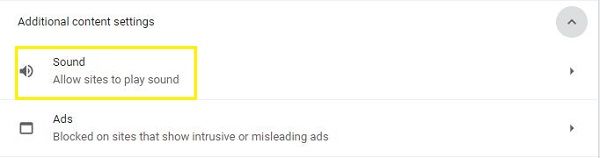
- À côté des sites muets qui lisent le son se trouve un interrupteur à bascule. Allumez-le.
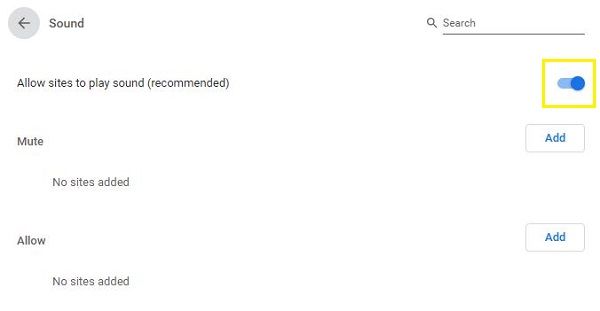
Si certains sites Web ne vous dérangent pas de lire automatiquement des vidéos, vous pouvez les ajouter à la liste Autoriser dans Chrome. Voici comment faire.
- Suivez le guide ci-dessus jusqu'à l'étape 8.
- Suivi en appuyant sur Ajouter dans la section Autoriser.

- Saisissez maintenant l'adresse du site Web que vous souhaitez ajouter en tant qu'exception. Lorsque vous avez terminé, appuyez sur le bouton Ajouter dans la fenêtre contextuelle.

Il existe également une section Muet sous le menu Son qui vous permet de désactiver uniquement des sites Web spécifiques. Par exemple, vous n'êtes peut-être pas contre les vidéos à lecture automatique, mais uniquement pour un ou deux sites Web assez agressifs avec ces vidéos. Dans ce cas, vous ne pouvez désactiver que ces sites Web tout en laissant le reste seul.
Comment désactiver les vidéos de lecture automatique pour Chrome sur un PC Windows 10
La désactivation des vidéos en lecture automatique dans Chrome pour Windows 10 est similaire à la version mobile:
- Ouvrez Google Chrome sur votre ordinateur.

- Cliquez sur l'icône des trois points verticaux dans le coin supérieur droit de Chrome.

- Dans le menu qui apparaît, cliquez sur l'option Paramètres.

- La page Paramètres se chargera désormais en tant que nouvel onglet dans Chrome. Dans le menu de gauche, cliquez sur Confidentialité et sécurité.

- Dans le menu principal, cliquez sur l'option Paramètres du site.

- Cliquez maintenant sur Paramètres de contenu supplémentaires. Il devrait être au bas de la page.

- Cliquez sur Son.

- Activez les sites muets qui diffusent du son en cliquant sur le bouton bascule à côté.

Pour ajouter des exceptions à cette règle, procédez comme suit:
- Ouvrez le menu Son comme décrit dans les étapes 1 à 8 ci-dessus.

- Cliquez sur le bouton Ajouter à côté de Autoriser.

- Dans la fenêtre contextuelle, saisissez l'adresse du site Web, puis cliquez sur le bouton Ajouter dans la fenêtre contextuelle.
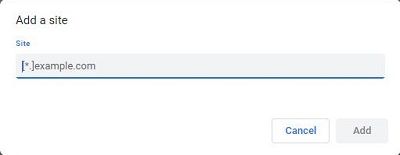
Bien sûr, vous pouvez choisir d'ajouter des exceptions à la liste Muet, ce qui vous permettrait de désactiver une sélection de sites Web. Tous les autres sites liront automatiquement les vidéos comme auparavant. Cliquez simplement sur Ajouter dans la section Ignorer et saisissez l'adresse du site.
Comment désactiver les vidéos de lecture automatique pour Chrome sur un Mac
La désactivation de tous les sites Web dans Chrome sur votre ordinateur Mac ne prendra qu'une minute ou deux de votre temps.
- Ouvrez Chrome sur votre Mac.
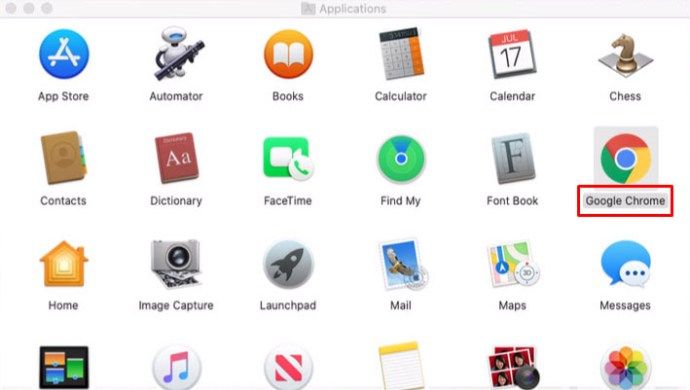
- Cliquez sur l'icône à trois points dans le coin supérieur droit de la fenêtre de Chrome.
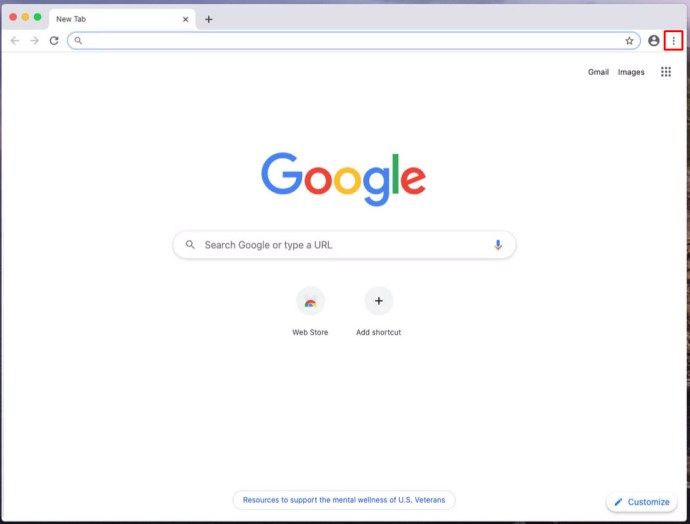
- Cela ouvrira le menu contextuel de Chrome. Recherchez Paramètres en bas du menu et cliquez dessus.
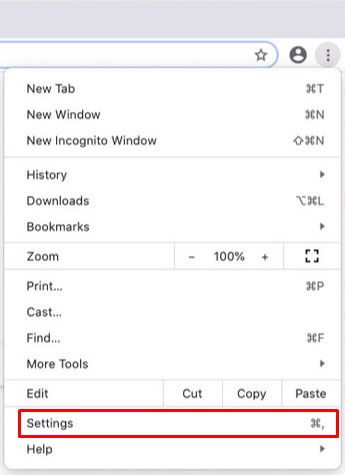
- Chrome va maintenant ouvrir la page Paramètres dans un nouvel onglet.
- Cliquez sur Confidentialité et sécurité dans le menu de gauche.
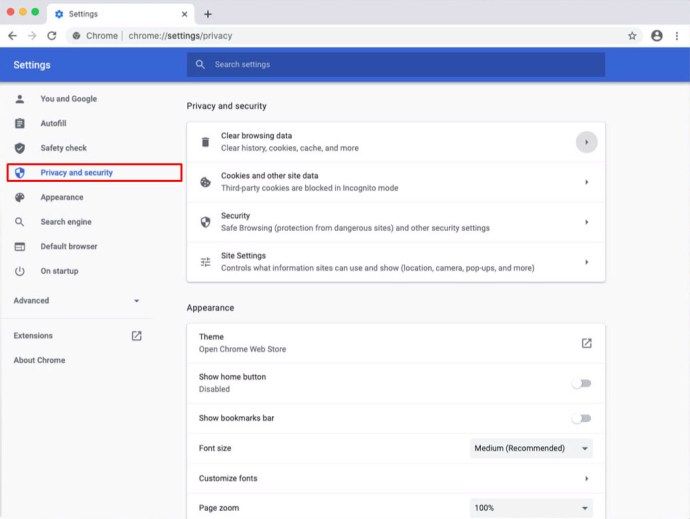
- Cliquez sur l'option Paramètres du site sur l'écran principal.
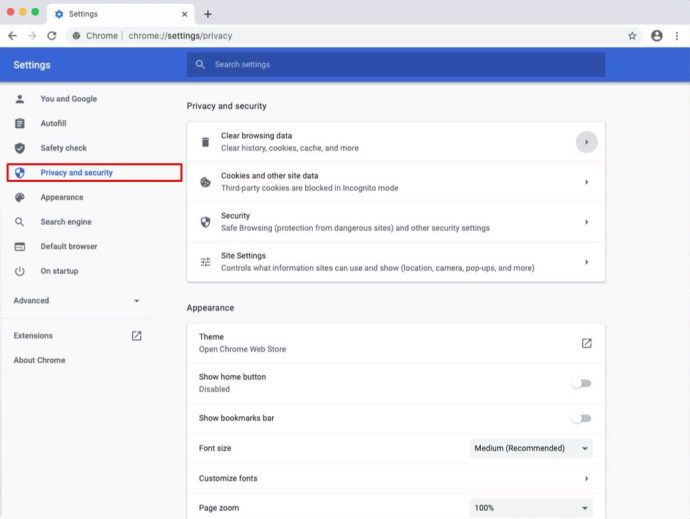
- Plus bas sur la page, vous trouverez des paramètres de contenu supplémentaires. Cliquez dessus.
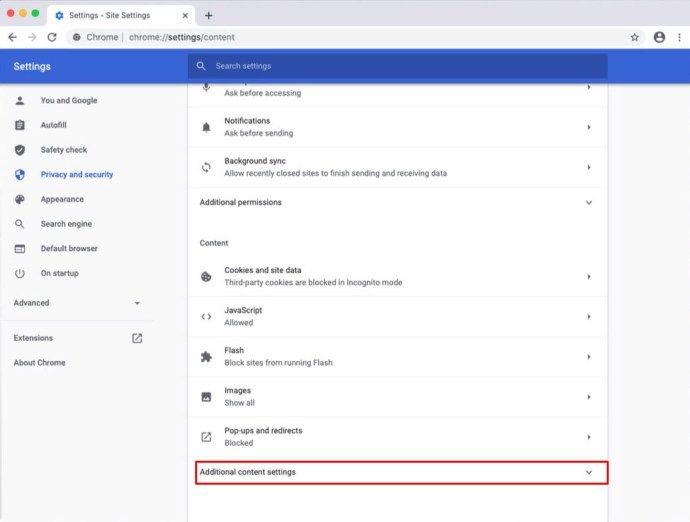
- Cliquez sur Son.
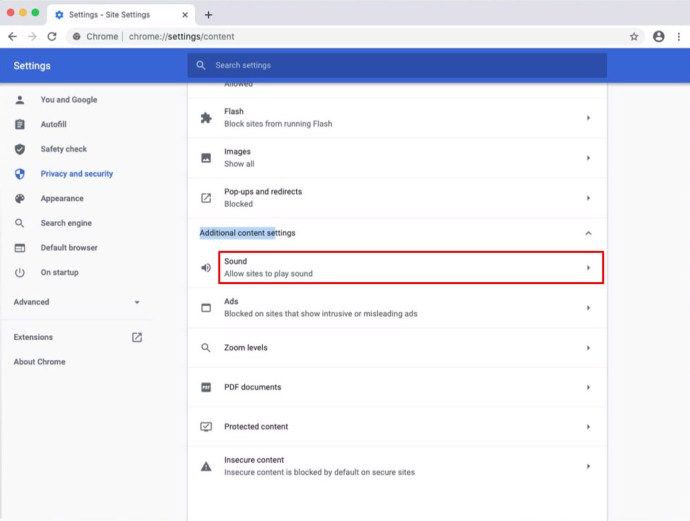
- Enfin, activez la fonction Muet des sites qui jouent du son en cliquant sur la bascule adjacente.
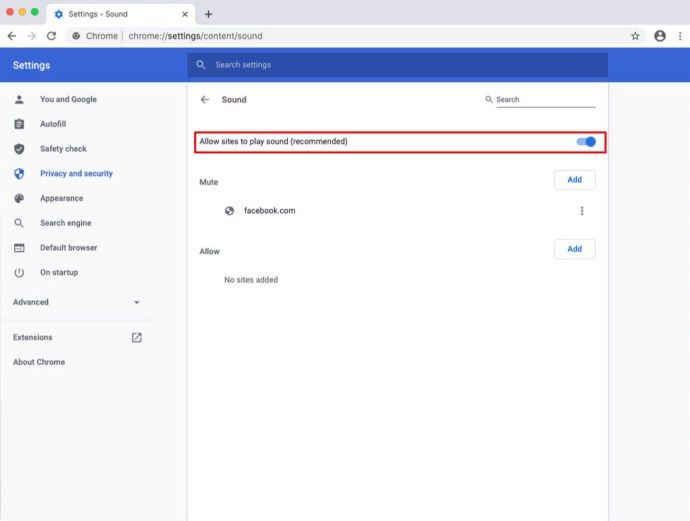
L'activation de cette option désactivera tous les sites Web. Même ceux dont vous avez besoin ont besoin de l'audio, comme les stations de radio Internet. Pour éviter cela, ajoutez simplement ces sites Web à la liste Autoriser dans le menu Son.
Si vous ne rencontrez pas autant de sites Web proposant des vidéos en lecture automatique, la désactivation de tous les sites Web n'est peut-être pas la bonne solution pour vous. Si tel est le cas, vous ne pouvez désactiver que certains sites Web en les ajoutant à la liste Muet du menu Son.
Comment désactiver les vidéos de lecture automatique pour Chrome sur un Chromebook
Par rapport à d'autres plates-formes, la désactivation du son des sites Web est presque identique à celle des Chromebooks.
- Ouvrez Chrome sur votre Chromebook.

- Cliquez sur le menu à trois points dans le coin supérieur droit, puis sur Paramètres.

- Dans le menu de gauche, cliquez sur Confidentialité et sécurité.

- Cliquez maintenant sur Paramètres du site sur l'écran principal.

- Appuyez sur Paramètres de contenu supplémentaires.

- Trouvez l'option Son et cliquez dessus.

- La dernière étape consiste à activer les sites muets qui lisent les options sonores en cliquant sur le bouton bascule.

En fonction de vos préférences de navigation, vous aurez probablement besoin de certains sites Web pour lire réellement l'audio. Pour leur permettre de le faire, ajoutez-les simplement à la liste Autoriser. Vous pouvez le trouver juste en dessous des sites Mute qui jouent des options sonores.
Si vous ne rencontrez aucun problème avec la plupart des sites Web à cet égard, vous pouvez simplement frapper ceux que vous trouvez répréhensibles. Plutôt que de jouer avec les sites Mute qui diffusent du son, vous ajouteriez ces sites répréhensibles à la liste Muet dans le menu Son. Comme à chaque fois que vous rencontrez un site ennuyeux.
Espérons que vous savez maintenant comment atténuer le désagrément lié aux vidéos à lecture automatique, car vous ne pouvez pas les éliminer. Comme vous pouvez le voir, Chrome vous permet de désactiver n'importe quel site Web. Bien sûr, ce serait beaucoup mieux si vous pouviez désactiver la lecture automatique des vidéos directement dans Chrome, mais la mise en sourdine est tout ce que vous avez. Si vous n'aimez pas la façon dont Google choisit de traiter les vidéos en lecture automatique sur les sites Web, vous pouvez toujours basculer vers Microsoft Edge, Mozilla Firefox, Opera ou tout autre navigateur.
Avez-vous réussi à désactiver les sites Web dans Chrome? Est-ce une solution assez décente pour vous dans la lutte contre les vidéos à lecture automatique? Veuillez partager vos expériences dans la section commentaires ci-dessous.